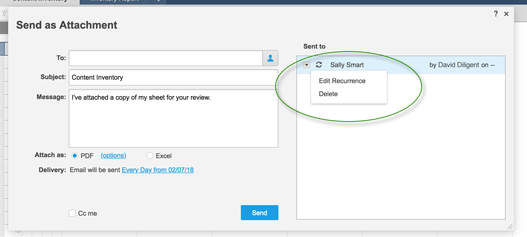Применить к
- Pro
- Business
- Enterprise
Поделиться отчётом в виде вложения в электронном письме
Один из способов поделиться информацией, собранной в отчёт — отправить его в качестве вложения в электронном письме. Это можно сделать один раз или настроить регулярную автоматическую отправку отчёта. В последнем случае отчёт формируется заново перед каждой отправкой, так что отправляется наиболее актуальная информация.
Обратите внимание, что вы можете предоставить отчёт другим людям, организовав к нему общий доступ или опубликовав его. Дополнительные сведения про эти варианты отправки см. в разделе "Статьи по теме" в конце этого материала.
Отправка отчёта в качестве вложения
Если отправить отчёт как вложение, получатели смогут просматривать его в формате PDF или Excel, не выполняя вход в Smartsheet.
-
Открыв отчёт, щёлкните пункт меню Файл > Отправить как вложение. Откроется одноименное окно.
-
В поле Кому введите адреса электронной почты получателей через запятую.
-
Если хотите изменить значения по умолчанию, отредактируйте тему и текст сообщения.
-
В поле Вложить как выберите тип вложения: PDF или Excel.
СОВЕТ. Если выбрали PDF-формат, щёлкните ссылку параметров, чтобы открыть меню настройки PDF. Задайте свойства вложения с помощью этих настроек. -
Нажмите кнопку Отправить.
В форме адреса эл. почты получателей переместятся из поля Кому в раздел Отправлено.
Задать периодическую отправку
Вы можете задать расписание автоматической отправки отчёта с определенной периодичностью. В таком случае отчёт формируется заново перед каждой отправкой, так что отправляется наиболее актуальная информация.
Чтобы отправлять отчёт в виде вложения через заданный период, сделайте следующее:
- Выполните действия, приведенные выше, чтобы открыть окно "Отправить как вложение".
- В окне щёлкните ссылку Расписание рядом со ссылкой Отправка.
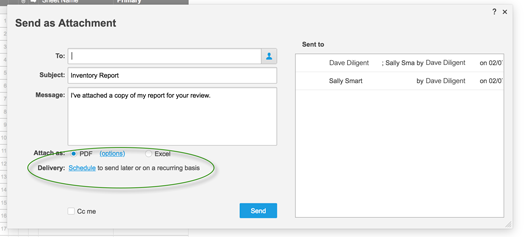
- В форме Параметры доставки выберите частоту (ежедневно, еженедельно, ежемесячно, ежегодно) и задайте другие параметры повторной отправки.
- Нажмите кнопку ОК.
Настроенные периодические рассылки появятся в правой панели формы "Отправить как вложение". Чтобы изменить или удалить периодическую рассылку, нажмите стрелку рядом с ее описанием.